
Il design grafico è uno dei aree di conoscenza più sparsi in tutto il mondo oggi.
Ciò è dovuto al modo in cui le persone possono accedere a questa disciplina senza la necessità di entrare in un istituto universitario per poter esercitare le conoscenze che vengono insegnate al loro interno ed è che oggi, chiunque sia disposto a dedicare ore alla formazione e al montaggio Puoi fare lavori fantastici, tutto dipenderà in gran parte dalla dedizione e dall'impegno che ogni persona vuole dare al proprio lavoro.
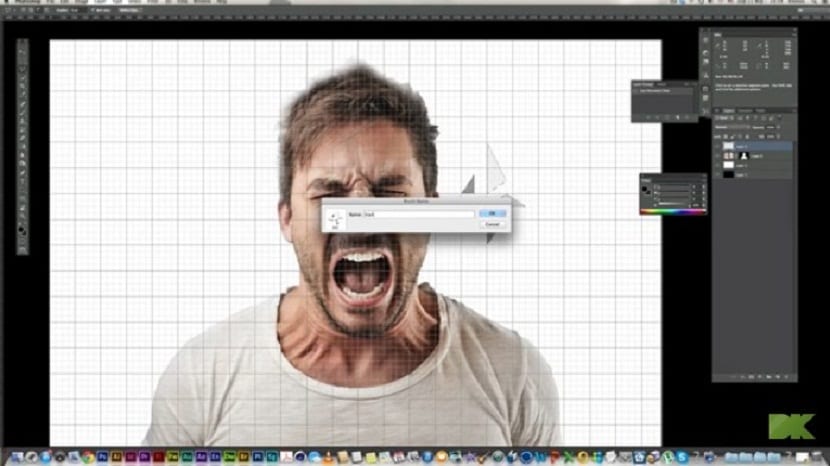
Il design grafico comprende due aspetti principali, design e arte, una combinazione che ha portato un gran numero di persone interessate a lavorare con questo tipo di programma di editing. Possiamo anche parlare di una questione culturale inclusiva e sembra che ci siano aree di progettazione grafica dedicate alla progettazione di modelli di testo stile urbano, portando così un maggior numero di clienti e progettisti interessati a offrire i loro servizi per la pratica di questa zona.
Adobe Photoshop è uno dei programmi più famosiloro esistono. Molte persone infatti entrano di solito in contatto con il design per la prima volta tramite questo software, quindi oggi vi mostreremo i passaggi necessari da fare applicare l'effetto pixelato triangolare.
Tutorial per creare un effetto pixelato triangolare
- Scegliamo l'immagine che vogliamo modificare.
- Apriamo l'immagine da Photoshop e creiamo 2 strati sullo sfondo
- Ci troviamo sul livello "Copia in background" e attiviamo lo strumento di trasformazione gratuito con CTRL / Cmmm + T. Nell'opzione 3, configuriamo il inclinazione orizzontale del menu dello strumento, regoliamo l'inclinazione a 45 gradi e finiamo la trasformazione con Invio.
- Senza spostarci dal livello che abbiamo selezionato, andiamo a filtro / Pixelate / Mosaico e impostiamo la dimensione della cella su 40.
- Impostiamo la capacità di questo livello su 50.
- Attiviamo il livello "Copia fondo" e poi ripetere gli stessi passaggi eseguiti con il "Fondo Copia 2" ma con l'inclinazione opposta, cioè con un angolo di circa -45 gradi.
- Applichiamo anche lo stesso filtro mosaico.
- Usiamo di nuovo lo strumento di trasformazione sul livello e impostiamo l'estensione inclinazione orizzontale a 45 gradi, abbassando l'opacità al 70%.
- Applichiamo lo stesso filtro a mosaico sul livello di sfondo e voilà, il nostro lavoro si troverà sotto la pixelazione triangolare.
Questi sono i passaggi da compiere generare l'effetto pixelato triangolare. I passaggi richiedono pazienza, tuttavia e con la pratica, questi diventeranno sempre più facili da eseguire, il che ce lo permetterà includi questa tecnica nel nostro elenco di metodi e applicazioni su cui possiamo modificare e modificare alcune immagini.